光影魔术手制作晚霞渲染效果的图文操作
时间:2022-10-26 13:21
或许大家对光影魔术手是有一些了解的,但是大家知道制作晚霞渲染效果的相关操作吗?今天小编就来分享制作晚霞渲染效果的操作方法,大家可以去看一看哦。
光影魔术手制作晚霞渲染效果的图文操作

打开光影魔术手这款软件,进入光影魔术手的操作界面,如图所示:
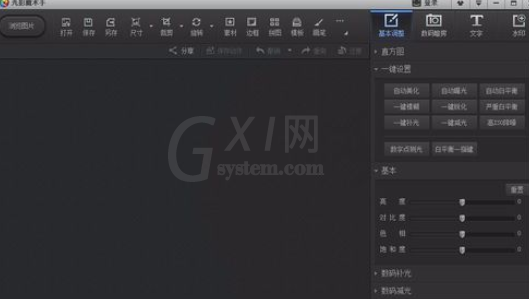
在这个界面的上面找到打开选项,如图所示:
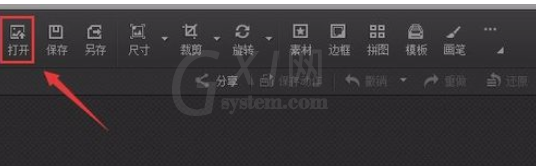
点击打开选项后,弹出打开图片对话框,如图所示:
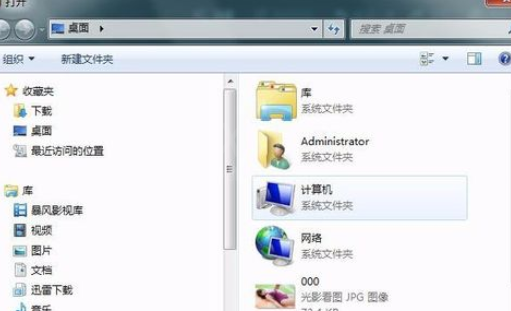
在电脑里找到我们需要的图片,点击下面的打开,进入图片编辑操作界面,如图所示:

在这个操作界面内找到数码暗房选项,如图所示:
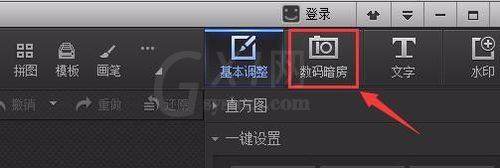
点击数码暗房选项,在数码暗房的选择区找到晚霞渲染选项,如图所示:
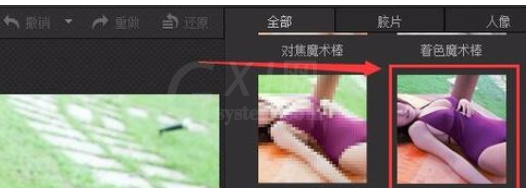
点击晚霞渲染选项,我们的照片自动应用该效果,调节其参数得到我们所需要的效果
还不了解光影魔术手制作晚霞渲染效果的图文操作的朋友们,不要错过小编带来的这篇文章哦。



























